
MSSQL MCP-Server
Der MSSQL MCP-Server verbindet KI-Assistenten mit Microsoft SQL Server-Datenbanken und ermöglicht erweiterte Datenoperationen, Business Intelligence und Workflo...
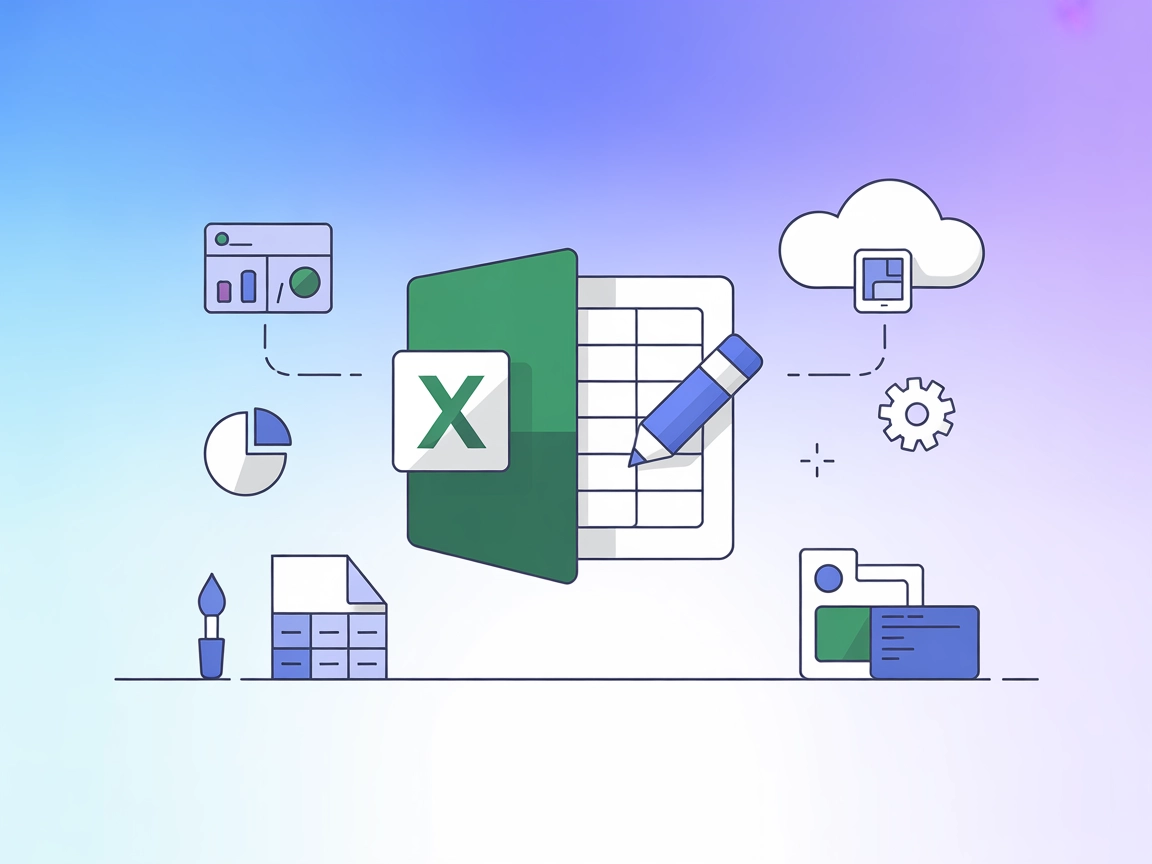
Automatisieren Sie die Erstellung, Bearbeitung, Formatierung und Analyse von Excel-Dateien in Ihren KI-Flows – ganz ohne Excel-Installation. Der Excel MCP-Server bringt die Leistungsfähigkeit von Tabellen direkt zu FlowHunt und Ihren KI-Agenten.
FlowHunt bietet eine zusätzliche Sicherheitsschicht zwischen Ihren internen Systemen und KI-Tools und gibt Ihnen granulare Kontrolle darüber, welche Tools von Ihren MCP-Servern aus zugänglich sind. In unserer Infrastruktur gehostete MCP-Server können nahtlos mit FlowHunts Chatbot sowie beliebten KI-Plattformen wie ChatGPT, Claude und verschiedenen KI-Editoren integriert werden.
Der Excel MCP-Server ist ein Model Context Protocol (MCP) Server, der für die nahtlose Bearbeitung von Excel-Dateien entwickelt wurde – ganz ohne Microsoft Excel-Installation. Er erlaubt KI-Assistenten und Agenten, Excel-Arbeitsmappen zu erstellen, zu lesen, zu bearbeiten und zu verwalten. So werden leistungsstarke Workflows möglich, wie z.B. Daten einlesen/schreiben, Formatierungen anwenden, Diagramme erzeugen und Arbeitsblätter verwalten – alles durch KI-gesteuerte Interaktionen. Als Brücke zwischen KI-Clients und Excel-Dateien ermöglicht der Server eine erweiterte Automatisierung von Aufgaben wie Datenanalyse, Reporting und Tabellenmanagement. Er unterstützt sowohl lokale (stdio) als auch entfernte (SSE) Transportmodi und eignet sich damit zur Integration mit Tools wie Cursor, Windsurf und anderen KI-zentrierten Entwicklungsumgebungen.
Im Repository oder der Dokumentation sind keine spezifischen Prompt-Vorlagen erwähnt.
In der verfügbaren Dokumentation oder den Dateien sind keine expliziten MCP-Ressourcen beschrieben.
uv installiert sind.windsurf.json oder das Einstellungsmenü).{
"mcpServers": {
"excel-stdio": {
"command": "uvx",
"args": ["excel-mcp-server", "stdio"]
}
}
}
{
"mcpServers": {
"excel-stdio": {
"command": "uvx",
"args": ["excel-mcp-server", "stdio"],
"env": {
"EXCEL_API_KEY": "${EXCEL_API_KEY}"
},
"inputs": {
"api_key": "${EXCEL_API_KEY}"
}
}
}
}
uv installiert.{
"mcpServers": {
"excel-stdio": {
"command": "uvx",
"args": ["excel-mcp-server", "stdio"]
}
}
}
{
"mcpServers": {
"excel-stdio": {
"command": "uvx",
"args": ["excel-mcp-server", "stdio"],
"env": {
"EXCEL_API_KEY": "${EXCEL_API_KEY}"
},
"inputs": {
"api_key": "${EXCEL_API_KEY}"
}
}
}
}
uv und Cursor installiert.{
"mcpServers": {
"excel-stdio": {
"command": "uvx",
"args": ["excel-mcp-server", "stdio"]
}
}
}
{
"mcpServers": {
"excel-stdio": {
"command": "uvx",
"args": ["excel-mcp-server", "stdio"],
"env": {
"EXCEL_API_KEY": "${EXCEL_API_KEY}"
},
"inputs": {
"api_key": "${EXCEL_API_KEY}"
}
}
}
}
uv installiert.{
"mcpServers": {
"excel-stdio": {
"command": "uvx",
"args": ["excel-mcp-server", "stdio"]
}
}
}
{
"mcpServers": {
"excel-stdio": {
"command": "uvx",
"args": ["excel-mcp-server", "stdio"],
"env": {
"EXCEL_API_KEY": "${EXCEL_API_KEY}"
},
"inputs": {
"api_key": "${EXCEL_API_KEY}"
}
}
}
}
MCP in FlowHunt verwenden
Um MCP-Server in Ihren FlowHunt-Workflow zu integrieren, fügen Sie zunächst die MCP-Komponente zu Ihrem Flow hinzu und verbinden Sie diese mit Ihrem KI-Agenten:
Klicken Sie auf die MCP-Komponente, um das Konfigurationspanel zu öffnen. Im Abschnitt System-MCP-Konfiguration tragen Sie Ihre MCP-Serverdaten in folgendem JSON-Format ein:
{
"excel-mcp-server": {
"transport": "streamable_http",
"url": "https://yourmcpserver.example/pathtothemcp/url"
}
}
Nach der Konfiguration kann der KI-Agent diesen MCP als Werkzeug mit Zugriff auf alle Funktionen und Möglichkeiten nutzen. Denken Sie daran, „excel-mcp-server“ durch den tatsächlichen Namen Ihres MCP-Servers und die URL entsprechend zu ersetzen.
| Abschnitt | Verfügbarkeit | Details/Hinweise |
|---|---|---|
| Übersicht | ✅ | Aus README.md |
| Liste der Prompts | ⛔ | Nicht gefunden |
| Liste der Ressourcen | ⛔ | Nicht gefunden |
| Liste der Werkzeuge | ✅ | Aus features/TOOLS.md |
| Absicherung von API-Schlüsseln | ✅ | Beispiel-Konfiguration oben |
| Sampling-Unterstützung (weniger wichtig) | ⛔ | Nicht erwähnt |
Ich würde diesem MCP-Server eine 6/10 geben. Das Repository ist gut dokumentiert, Open Source und enthält klare Werkzeugbeschreibungen sowie Setup-Beispiele. Allerdings fehlt es an expliziten Prompt-Vorlagen, Ressourcen und Sampling/Roots-Unterstützung, was seine Vollständigkeit für fortgeschrittene Workflows einschränkt.
| Hat eine LICENSE | ✅ (MIT) |
|---|---|
| Mindestens ein Tool | ✅ |
| Anzahl Forks | 137 |
| Anzahl Stars | 1.1k |
Der Excel MCP-Server ist ein Model Context Protocol-Server, der es KI-Agenten ermöglicht, Excel-Arbeitsmappen programmatisch zu erstellen, zu bearbeiten und zu analysieren – ganz ohne Microsoft Excel-Installation. Er unterstützt Dateneingabe, Formatierung, Diagramme, Pivot-Tabellen und fortgeschrittene Tabellen-Automatisierungen.
Sie können Dateneingabe, Reporting, Diagramm- und Pivot-Tabellen-Erstellung, Formatierung, Arbeitsblattverwaltung und Tabellenvalidierung automatisieren – alles direkt aus Ihren KI-gestützten Workflows und Agenten heraus.
Nein, der Server funktioniert eigenständig und benötigt keine Excel-Installation. Alle Bearbeitungen werden direkt vom MCP-Server ausgeführt.
Typische Anwendungsfälle sind Massen-Datentransformation, automatisiertes Geschäftsreporting, Datenanalyse und -visualisierung, Tabellenprüfung und die Integration von Excel-Automatisierung in Entwickler-Workflows oder Pipelines.
In FlowHunt fügen Sie eine MCP-Komponente zu Ihrem Flow hinzu, tragen Ihre Server-Konfiguration und URL wie im Setup-Beispiel ein – und Ihr KI-Agent erhält Zugriff auf alle Werkzeuge zur Excel-Bearbeitung.
Integrieren Sie den Excel MCP-Server in FlowHunt, um leistungsstarke Tabellen-Workflows freizuschalten – automatisierte Dateneingabe, Reporting, Analyse und mehr. Probieren Sie es in Ihren Flows aus oder buchen Sie eine Live-Demo!
Der MSSQL MCP-Server verbindet KI-Assistenten mit Microsoft SQL Server-Datenbanken und ermöglicht erweiterte Datenoperationen, Business Intelligence und Workflo...
Der Model Context Protocol (MCP) Server verbindet KI-Assistenten mit externen Datenquellen, APIs und Diensten und ermöglicht so eine optimierte Integration komp...
Der Google Sheets MCP-Server ermöglicht sicheren, programmatischen Zugriff auf Google Sheets für KI-Agenten und Entwickler. Er bietet leistungsstarke Automatisi...
Cookie-Zustimmung
Wir verwenden Cookies, um Ihr Surferlebnis zu verbessern und unseren Datenverkehr zu analysieren. See our privacy policy.


